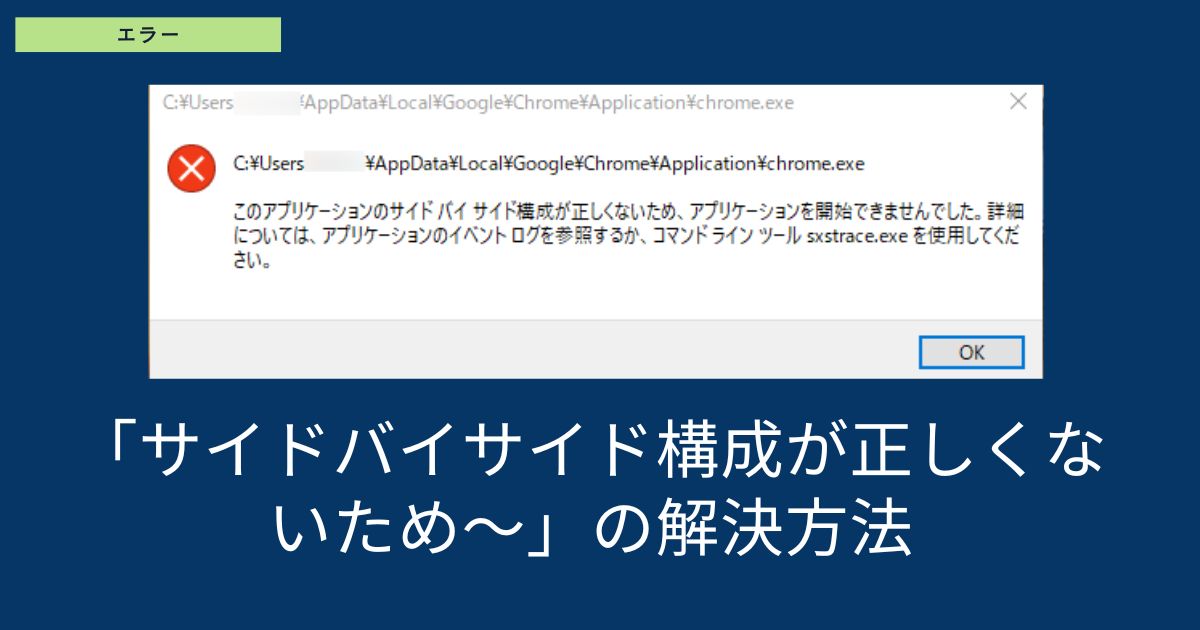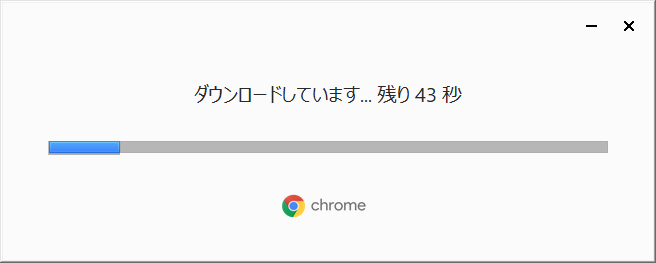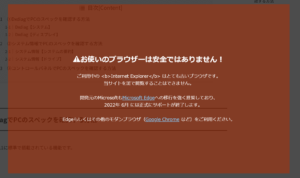りく
りくChrome開こうとしたら急にこんなエラーが!
いつも通り、デスクトップのGoogle Chromeを開こうとしたところ….
「このアプリケーションのサイドバイサイド構成が正しくないため、アプリケーションを開始できませんでした。~~」
と表示され開けなくなってしまいました。
その時の解決方法について備忘録として残しておきたいと思います。
アンインストール後、再インストールしてみた
Google Chromeを一度アンインストールして再インストールしてみれば治るかなと考えました。
左下にあるWindowsマークをクリックし、検索ボックスにて”アプリと機能”と入力し、検索結果に出る”アプリと機能”を選択。
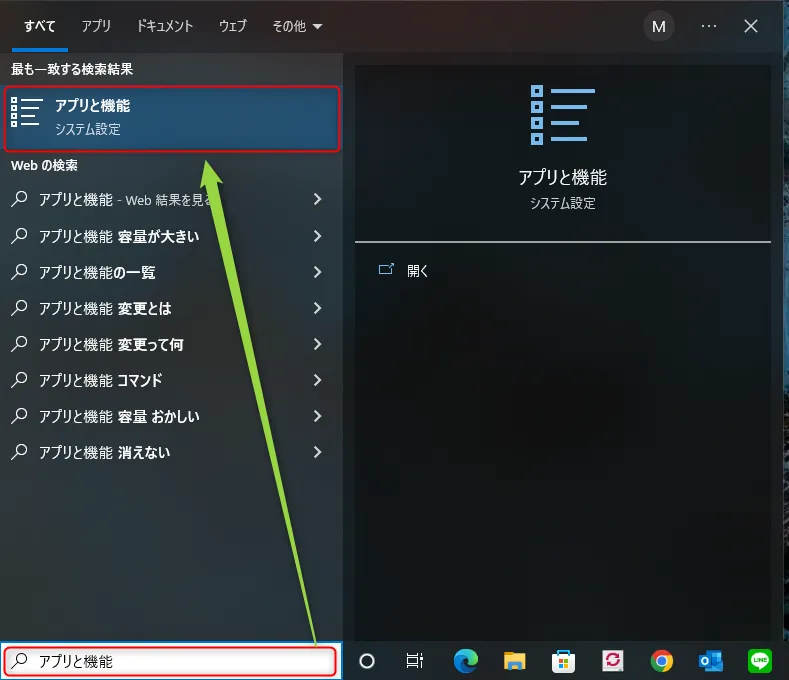
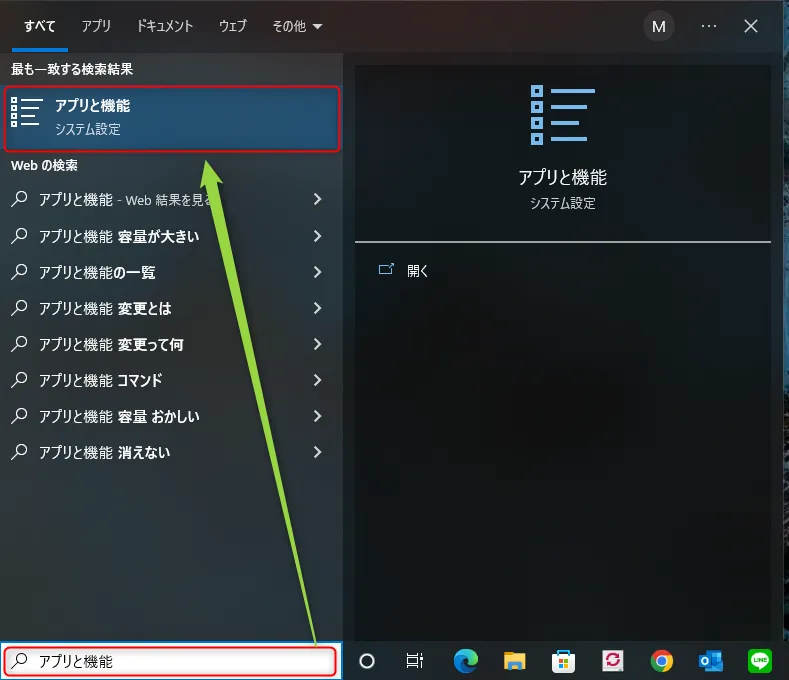
Google Chromeと入力し、Google Chromeをアンインストールしようとしました。
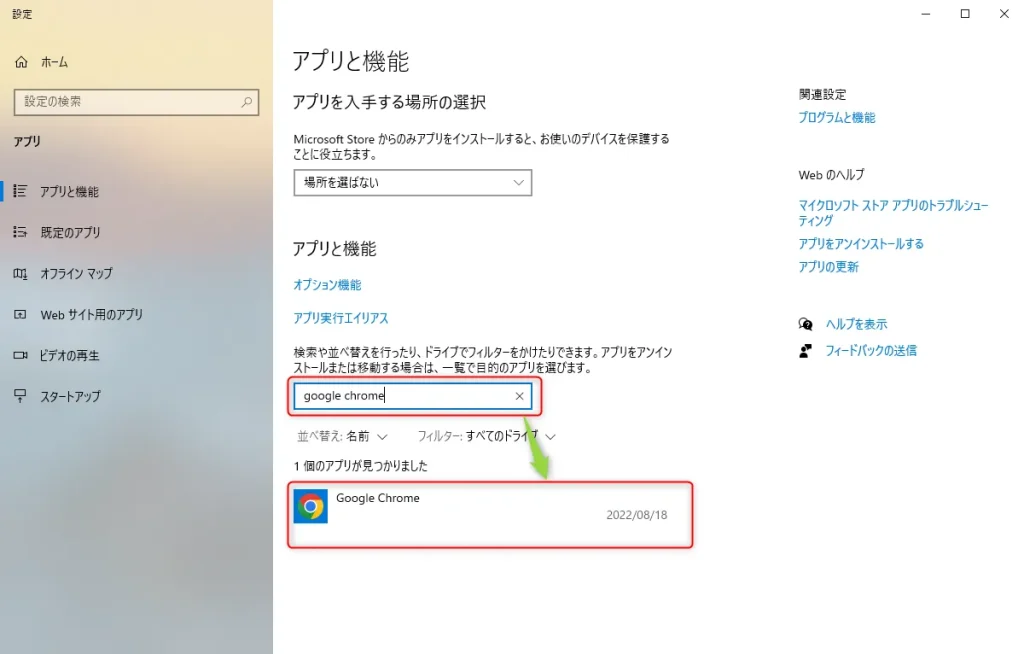
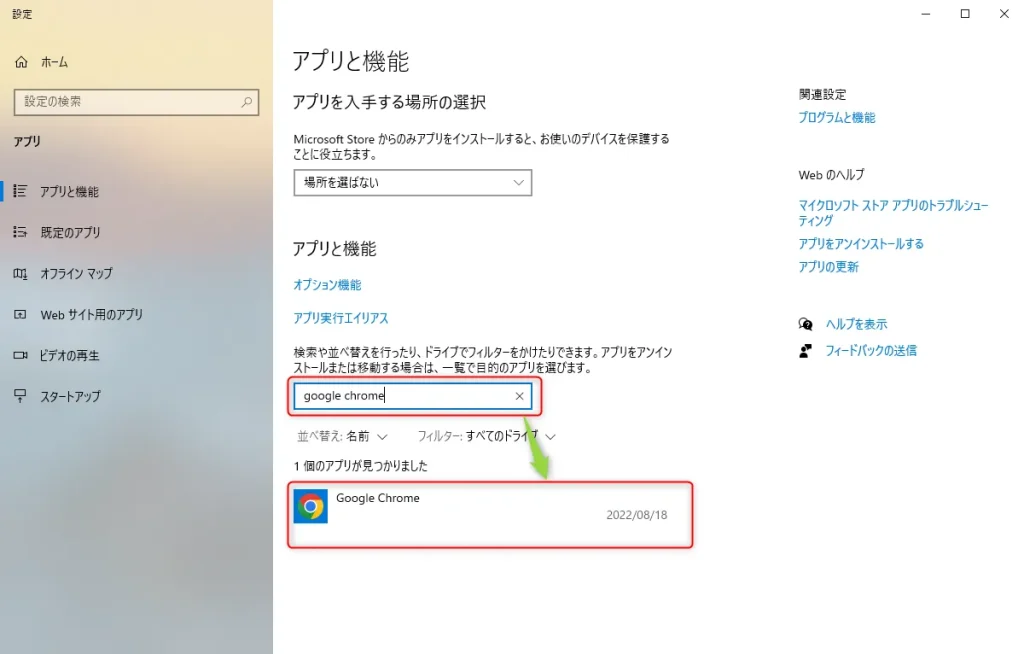
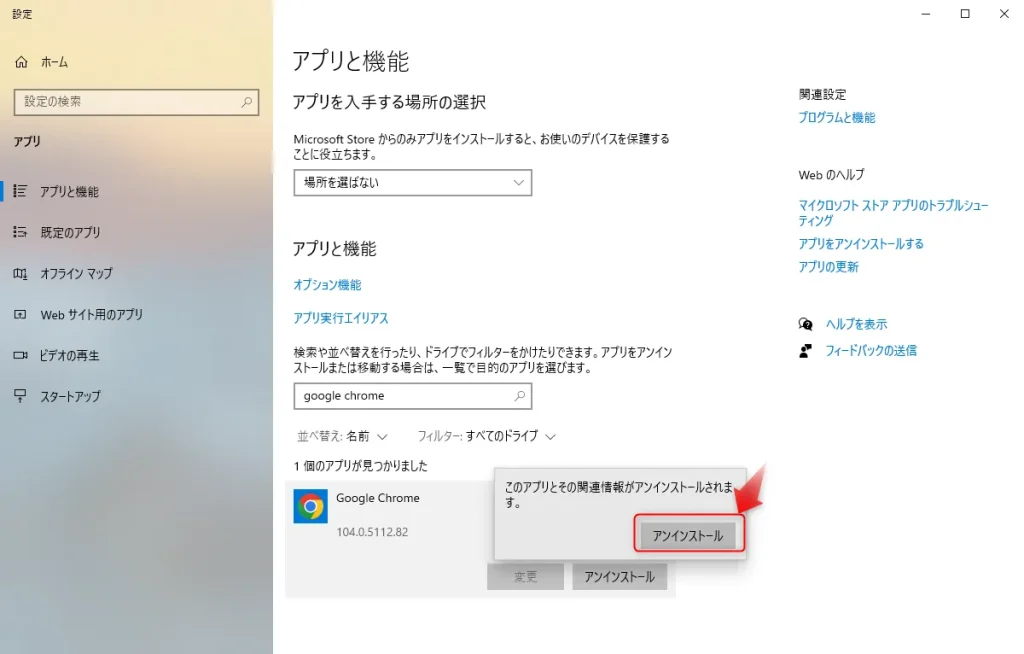
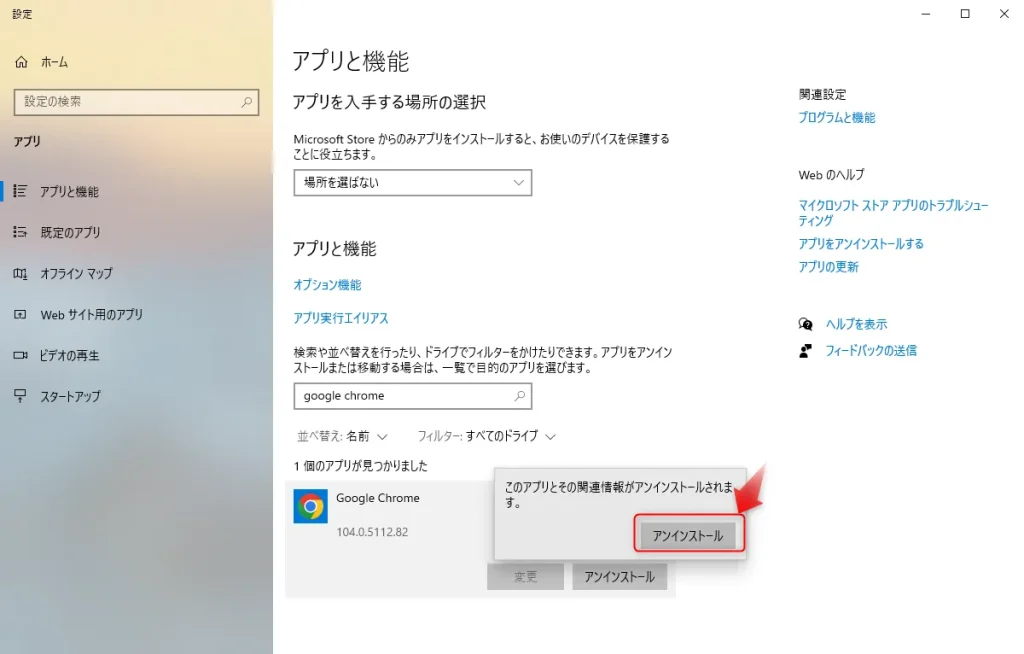
まさかのエラーが発生。
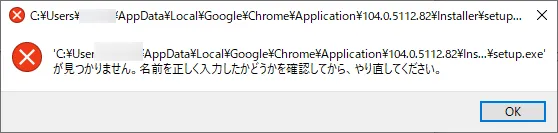
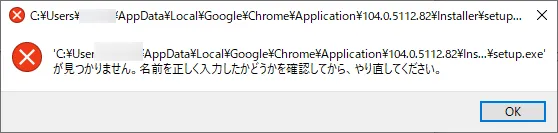



これで直る方もいるっぽいですが、自分の場合はダメでした。
再度ダウンロードして、再起動してみた
PC再起動を実施。
んん、何故か開くようになった!
恐らくリンク・パス関係の問題?
最初のエラーが発生した時、Google Chromeのショートカット先を確認したところ以下のような感じになっていました。
- C:\Users\ユーザー名\AppData\Local\Google\Chrome\Application\chrome.exe
何故、AppData内がショートカット先になっているのかな・・とは思っていました。直った後はリンク先がCドライブのProgram Filesとなっていました。
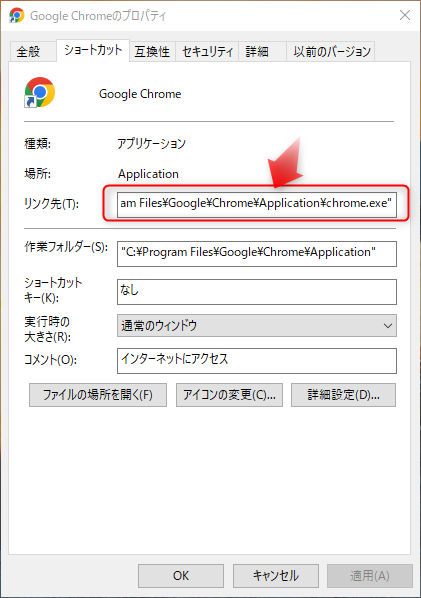
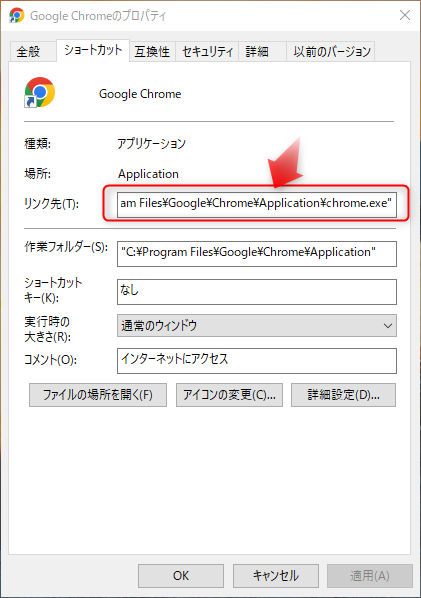
何らかの影響(もしかしてWindows11→Windows10ダウングレートしたせい?)でアプリケーションのリンク先がおかしくなった可能性があります。
上記の方法で直らなかった人は以下のフォルダを覗いてみて、起動するか確認してみるとよいかもしれません。
- C:\Program files\Google\Chrome\Application\chrome.exe
まとめ
今回は「このアプリケーションのサイドバイサイド構成が正しくないため、アプリケーションを開始できませんでした。~~」のエラーが発生した時の解決方法についてご紹介しました。
前途の通り、Google Chromeをアンインストールできなくても、再インストールはできるので一度インストールし再起動してみましょう。
それでも直らなければCドライブのChromeのアプリケーションを開いてみてください。
参考になりましたら幸いです。